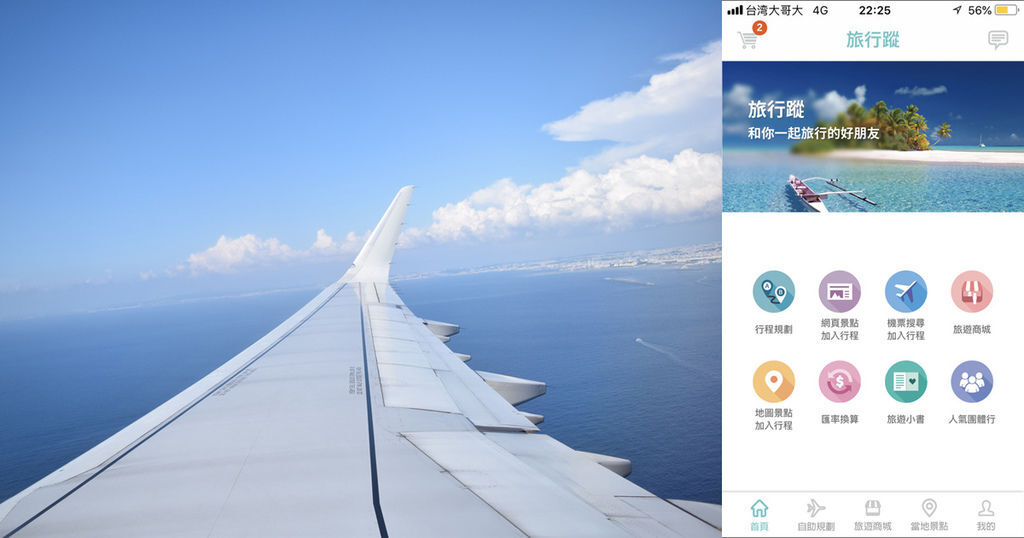
自助旅行的經驗值累積了8年,應該可以稱為老手了吧~ 最早期還是手寫文字在小本子裡頭的年代呢,還得把地圖印出來,手機無法上網的年代真是艱困阿。直到近幾年,手機能上網後就簡單許多了,但每次做功課都會截圖一大串,再加上用 excel 編輯的落落長文字稿,看起來還是蠻笨拙的XD 一直到近期發現了這個APP【旅行蹤】,覺得對自助旅行的旅人們非常實用!就來介紹給大家囉~
第一步就是下載【旅行蹤】APP,ios跟Android系統都有,另外也有電腦版。接下來會以ios的功能畫面來介紹說明唷:)
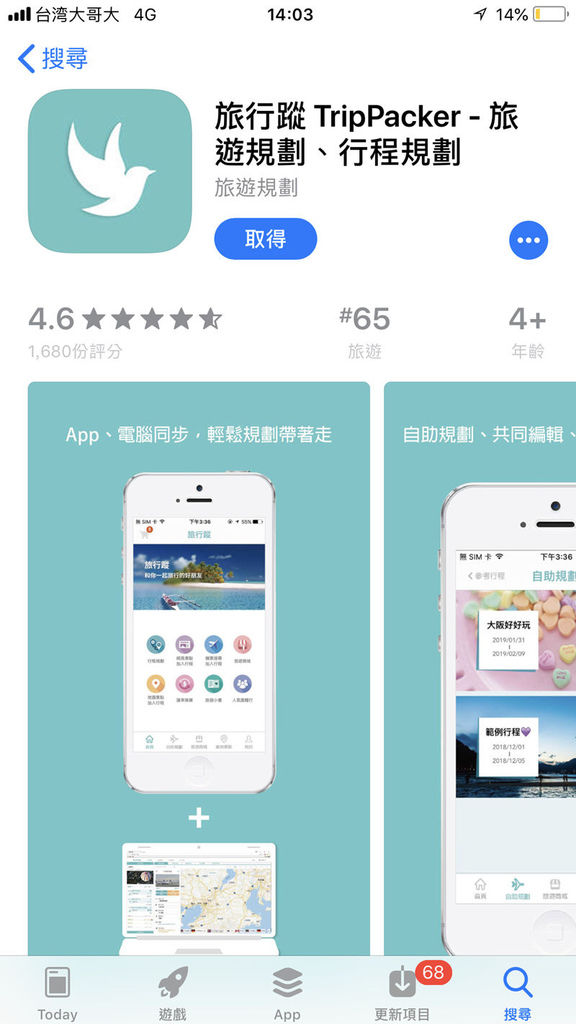
旅行蹤的介面如下圖,左上角是購物車,右上角則是訊息框。最常用的是最下方的快捷鍵:首頁 / 自助規劃 / 旅遊商城 / 當地景點 / 我的。
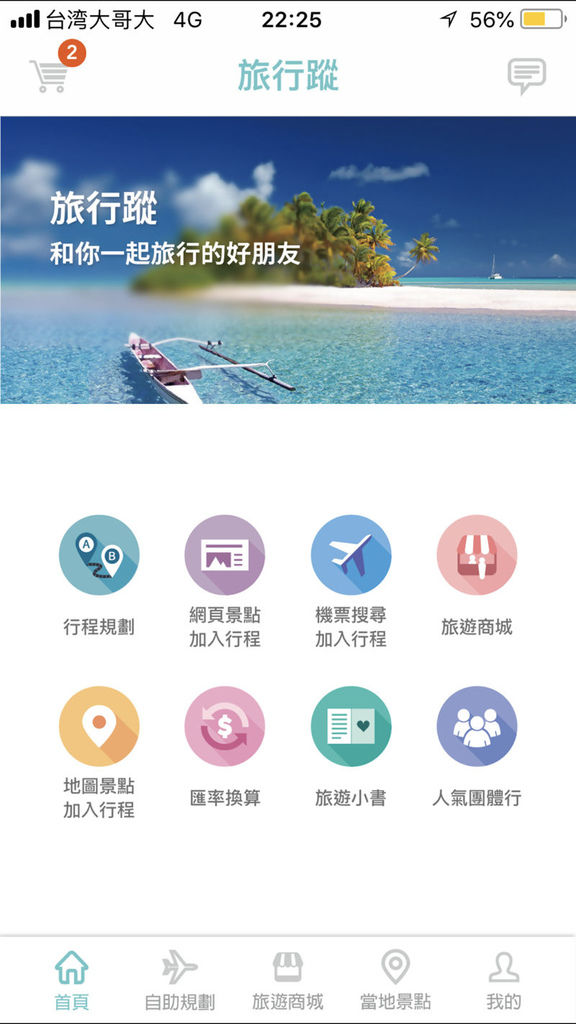
> 加入會員 <
在介紹各項功能前,需要先成為會員,登入的方式有三種:Facebook / Gmail / 其他email。
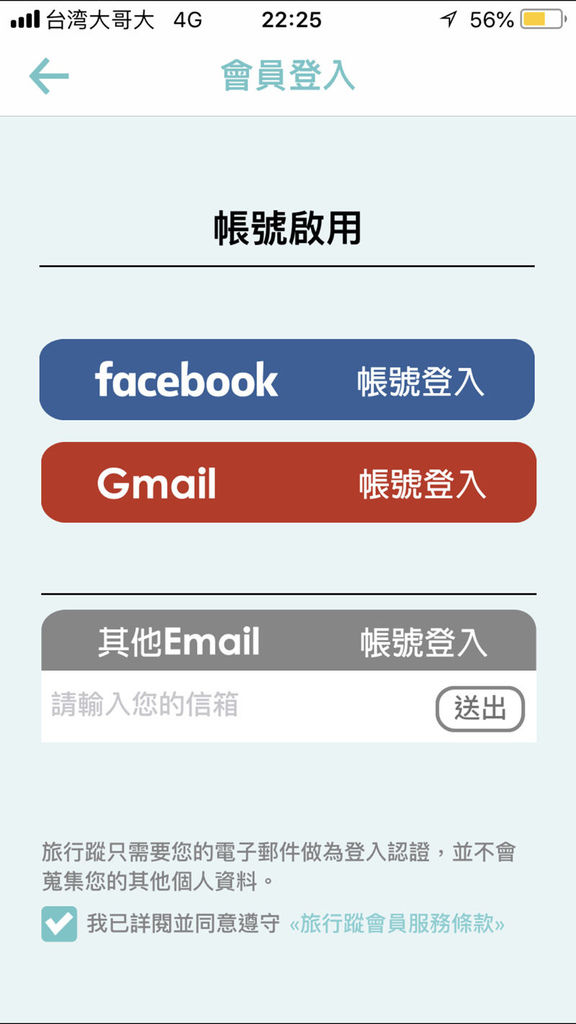
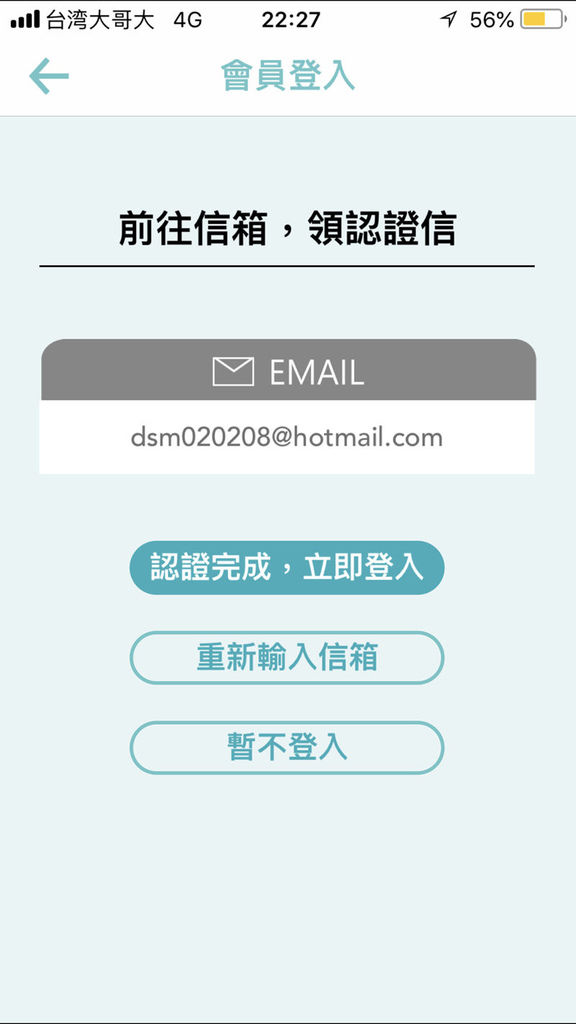
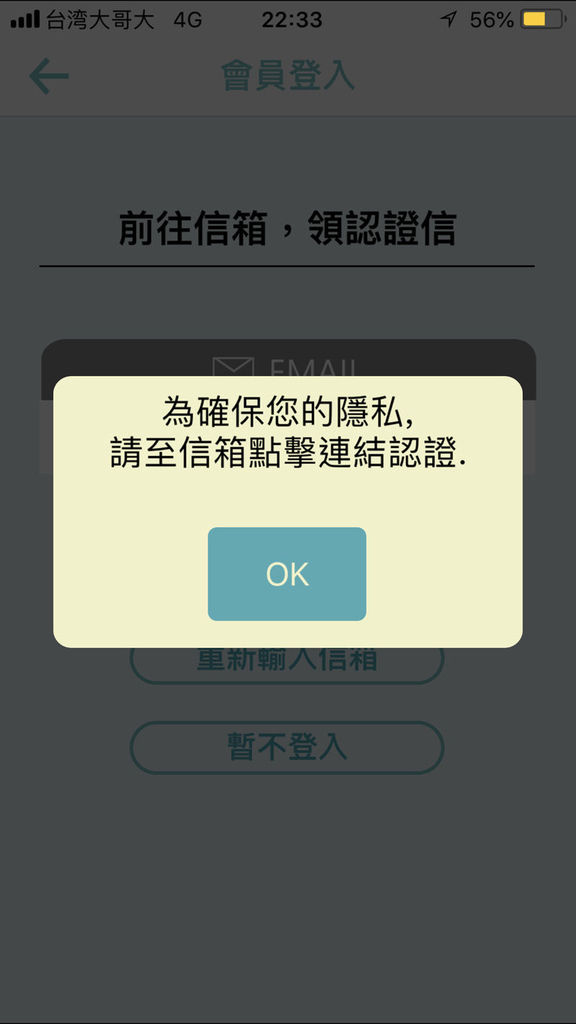
設定好後,就到信箱收取認證信件並啟用。
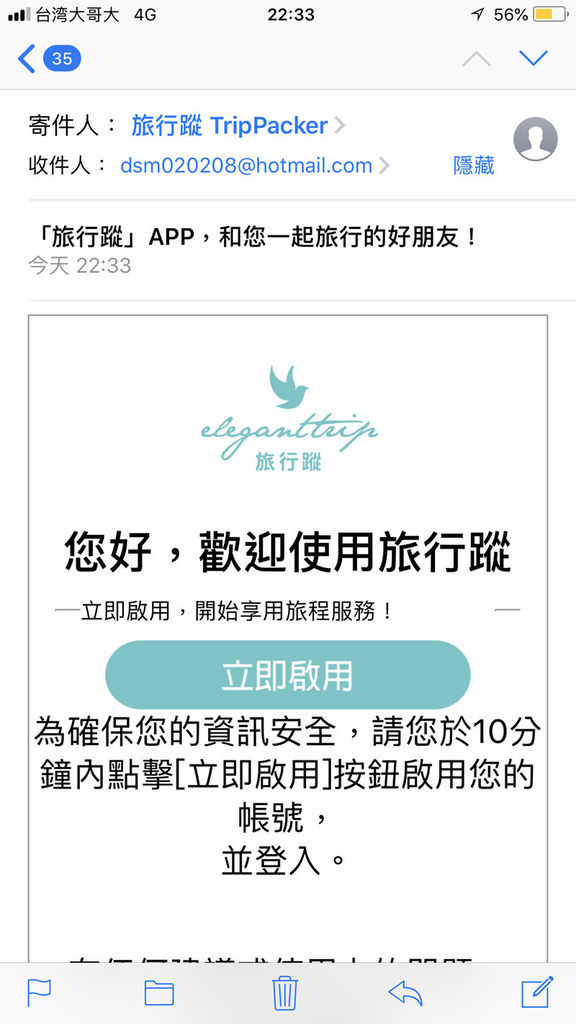
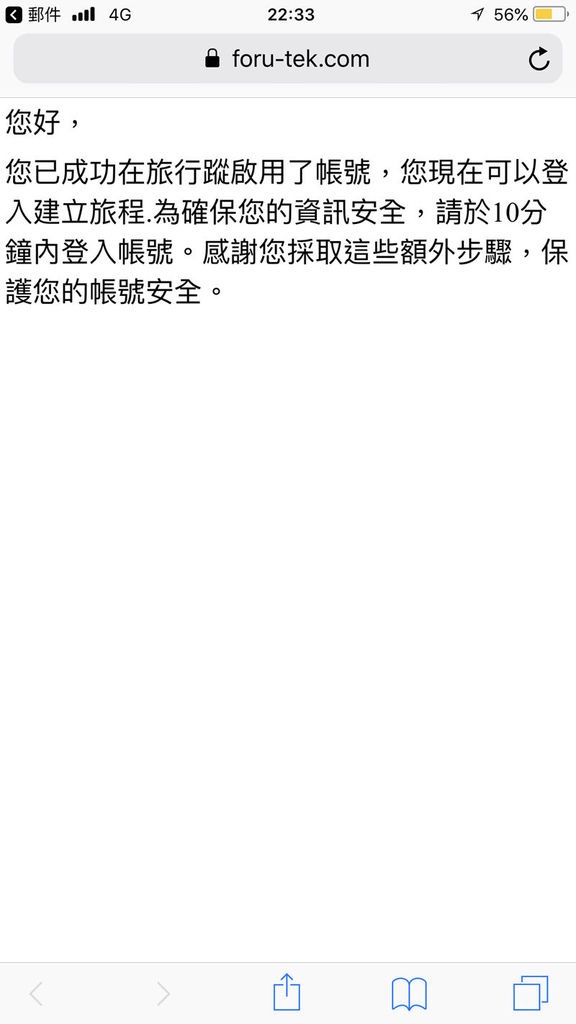
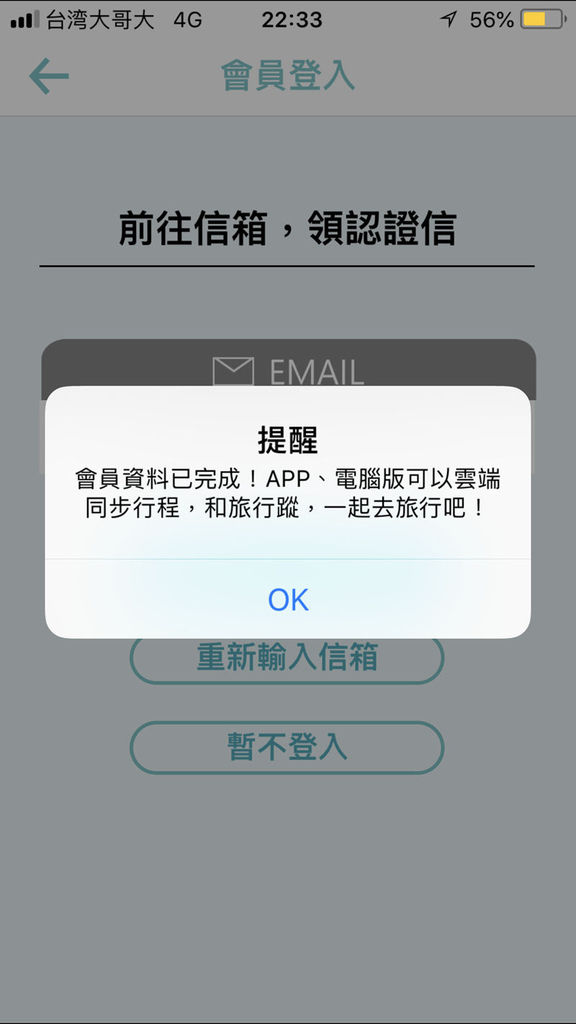
會員相關的資料都可在【會員中心】(點選入口畫面的右下角『我的』)進行修改。購物車、訂單、取票的資訊也都會整合在這裡唷。
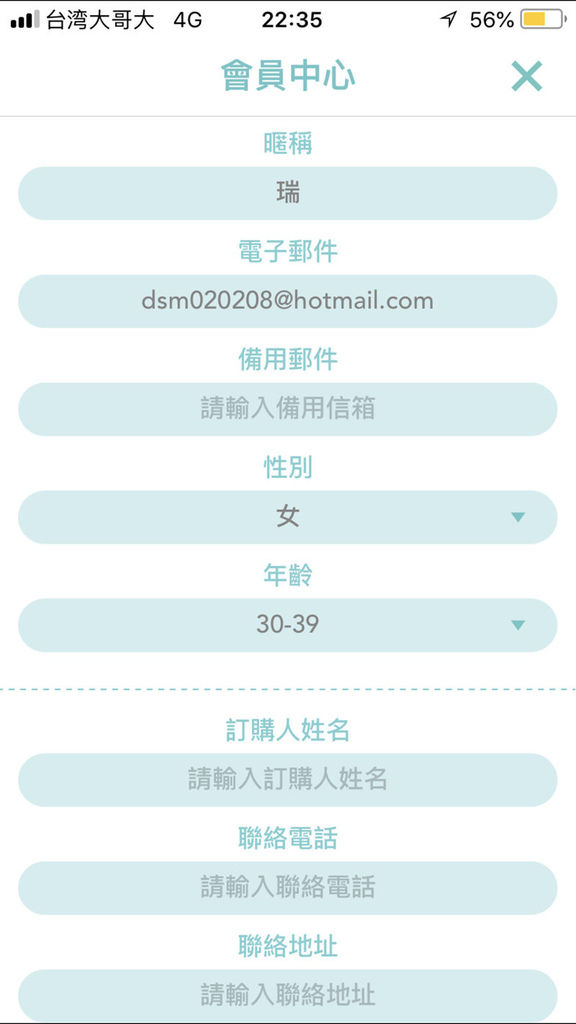
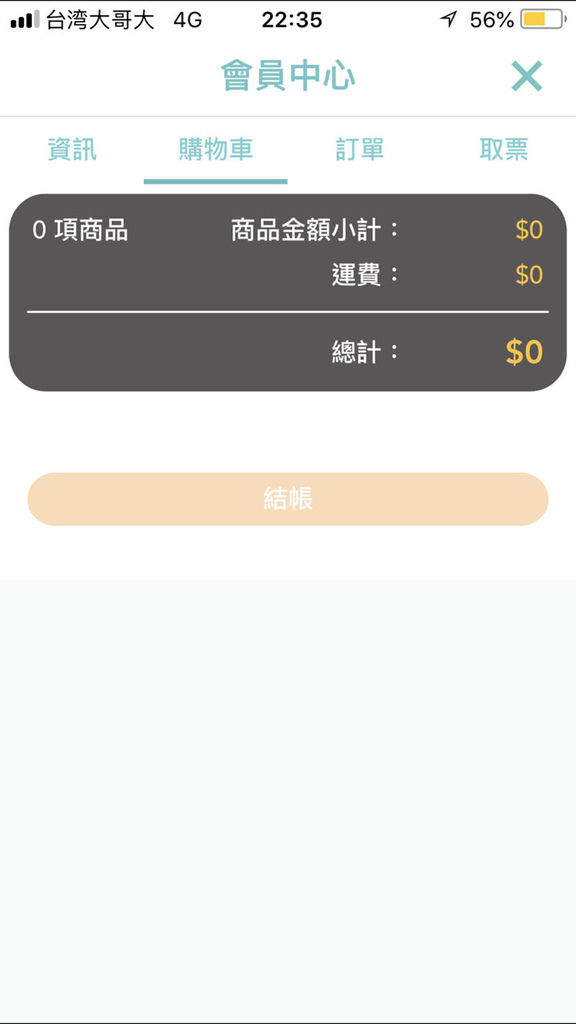
> 自助規劃 <
第一次點選自助規劃(入口畫面左下第二個圖示),會跳出取用位置的確認。選擇後,右下角的橘色圓形是【新增旅程】。
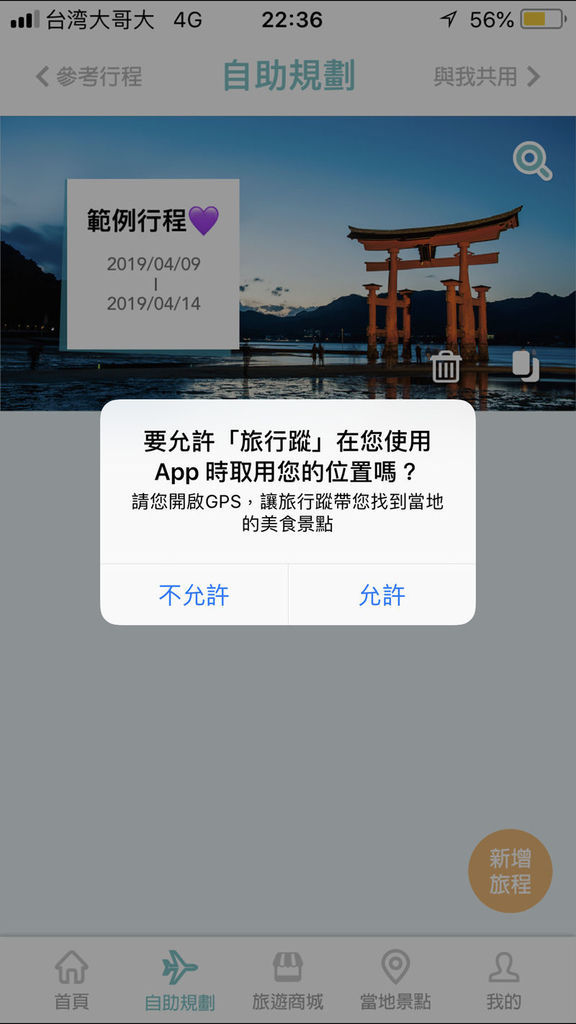
接著進行圖片、旅遊名稱、出發日期的設定,接著點選【儲存】。系統內建的圖片蠻多元的,從歐洲到日本,各種風景都有得選擇。
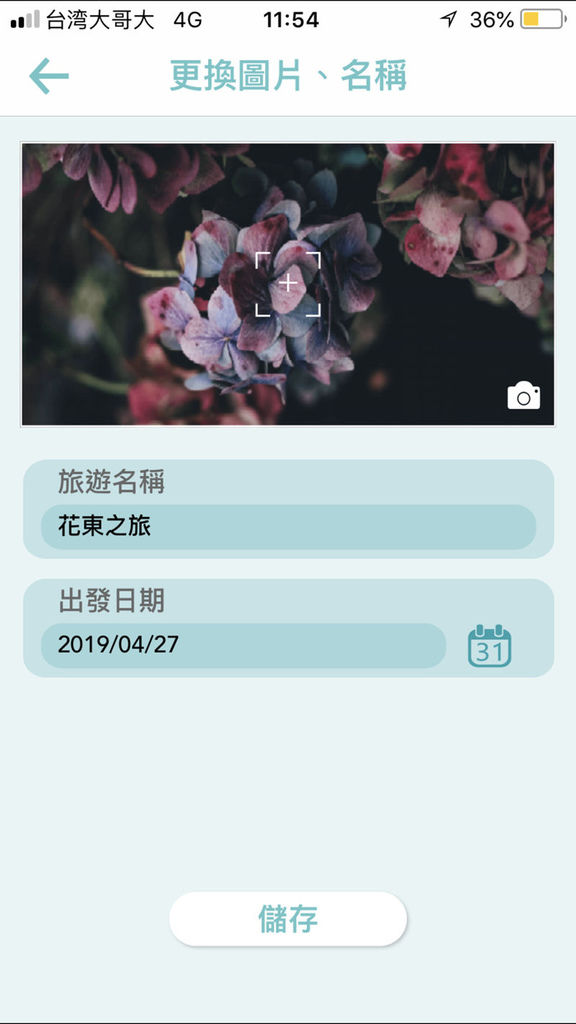
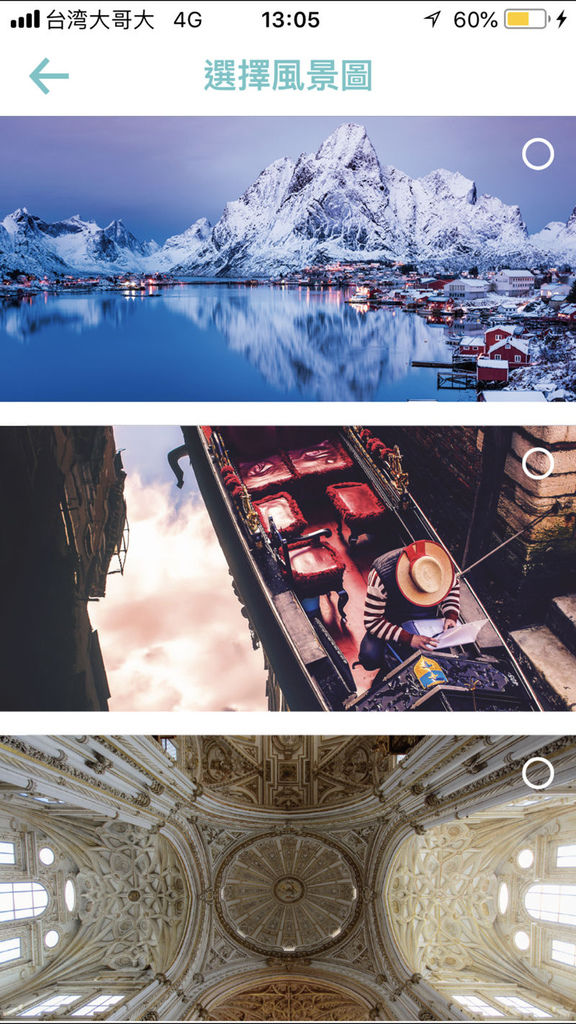
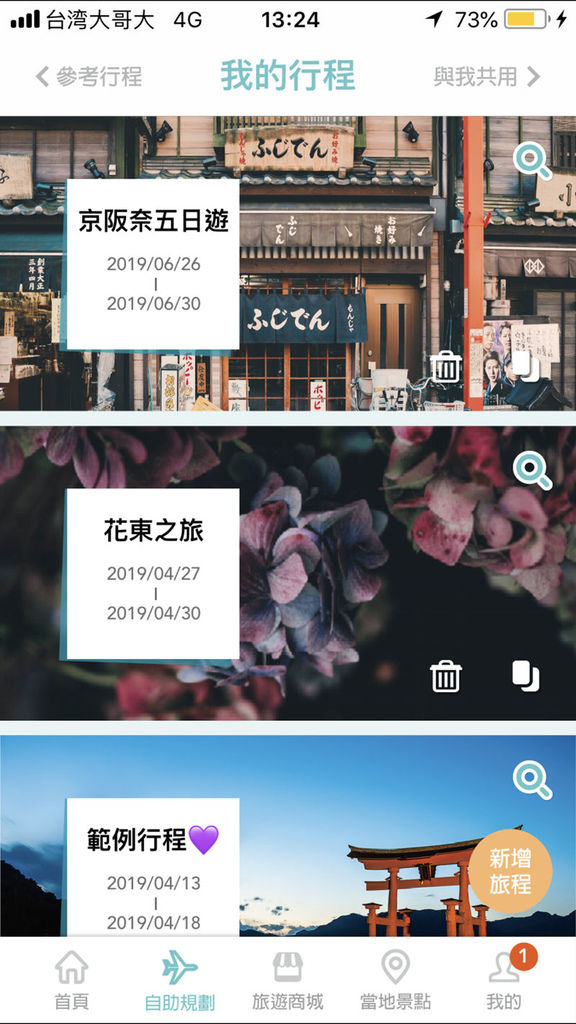
在安排旅程內容前,可先點選【新增天數】。每日行程的景點,也都可在這裡設定。

如果是須搭乘班機的旅行安排,可點選【加航班資訊】(上排左一),輸入/查詢航班資料。
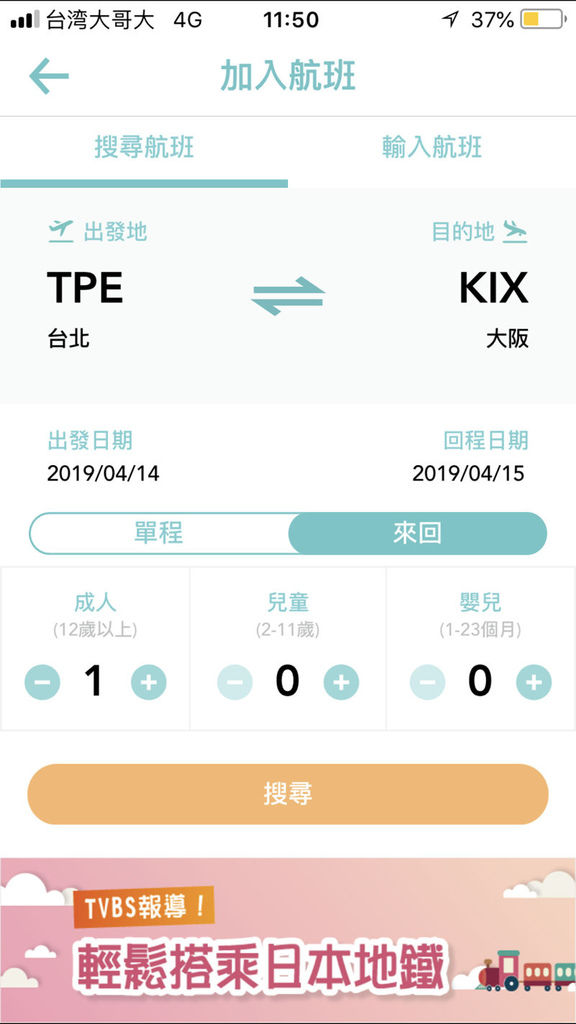
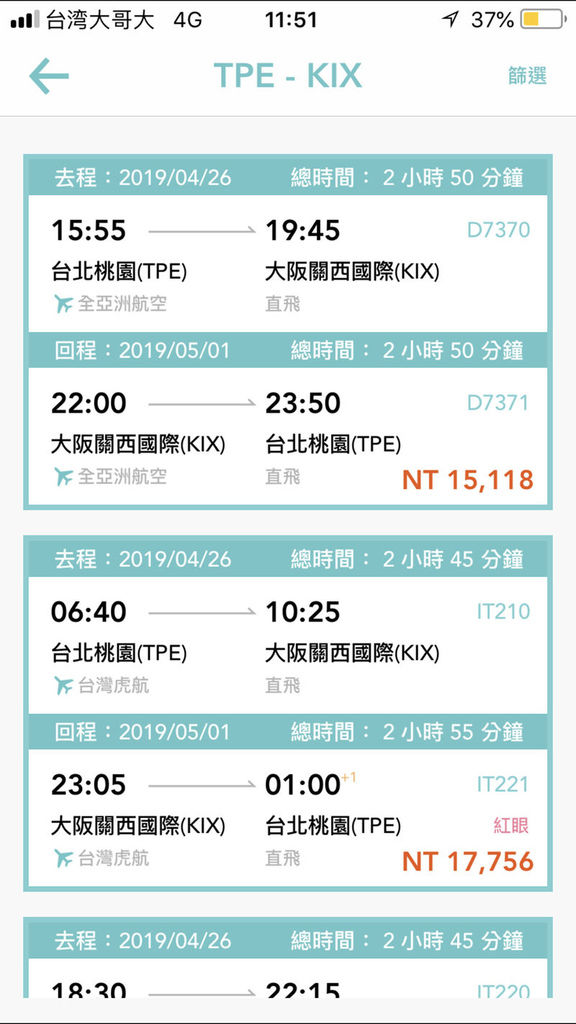

接著可以直接將【航班加入行程】,另外也可以選擇【預訂機票】,會導連到Skyscanner 比價後的售票網去訂票。右下圖片就是將航班加入行程後的畫面,這點真的很重要,好比 Rikki 的友人某次去旅行,居然錯算了一晚,在飯店/民宿臨時要加住一晚時,費用真的是天價阿!尤其是遇到跨日轉機,或是有時差問題之類,加到航班中,就比較不會遺漏掉任何行程的規劃。
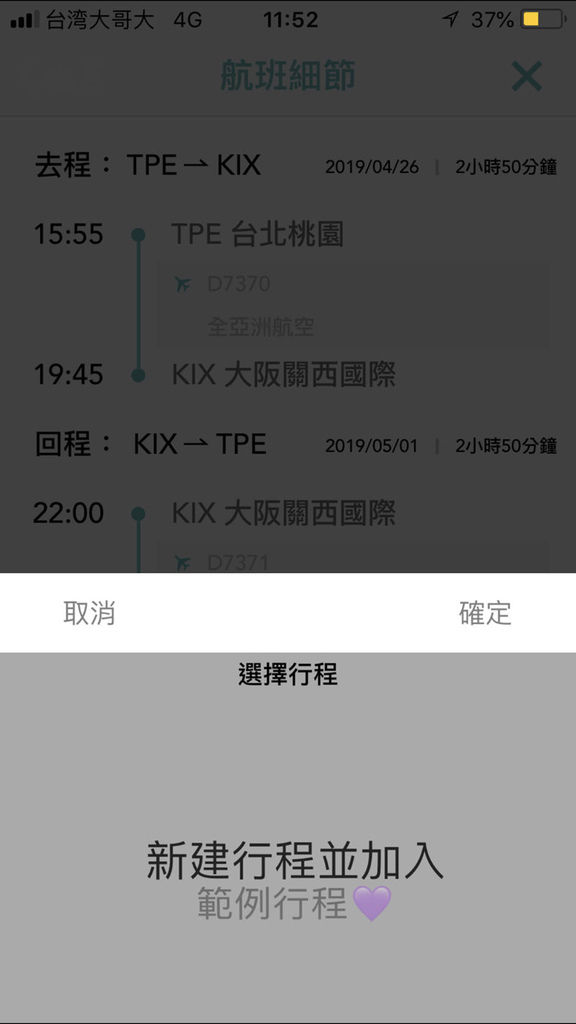
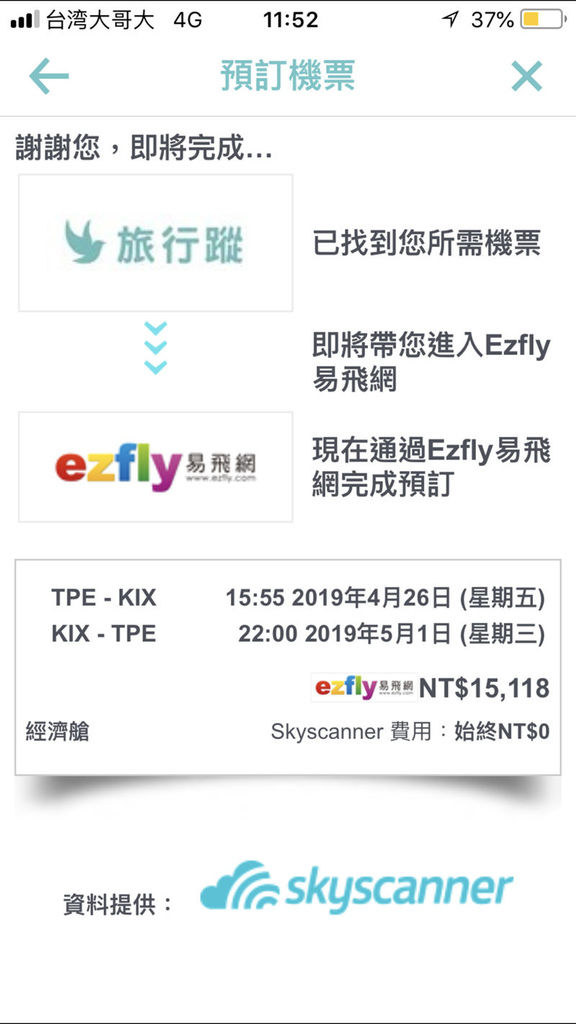
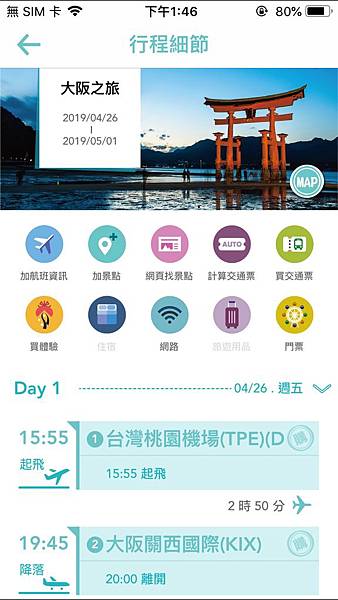
點選【加景點】(上排左二),就可以在地圖中選擇。可從GPS定位或是選擇國家跟地區後,跳出的各個景點,點選後即可加到行程中。
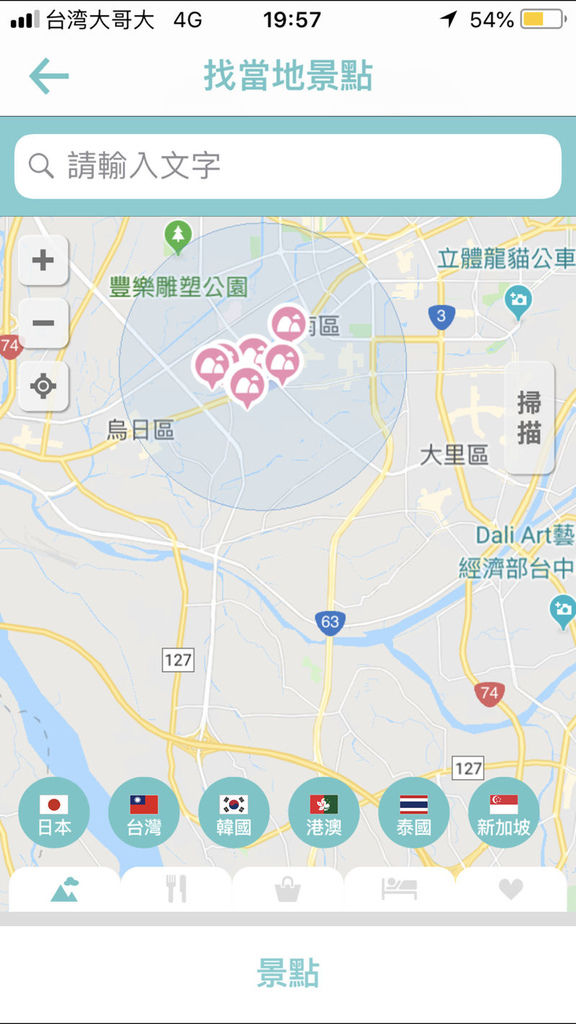
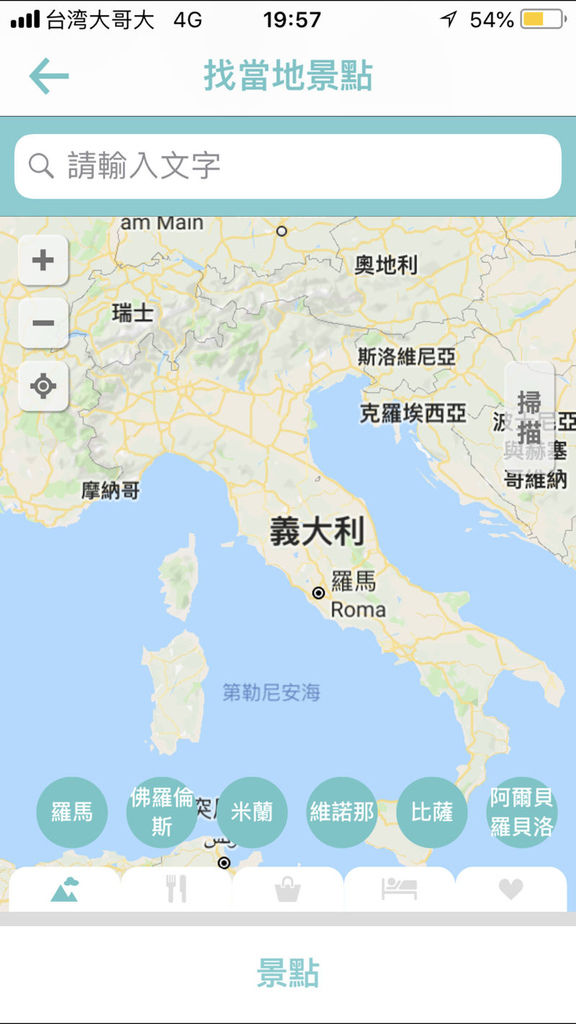
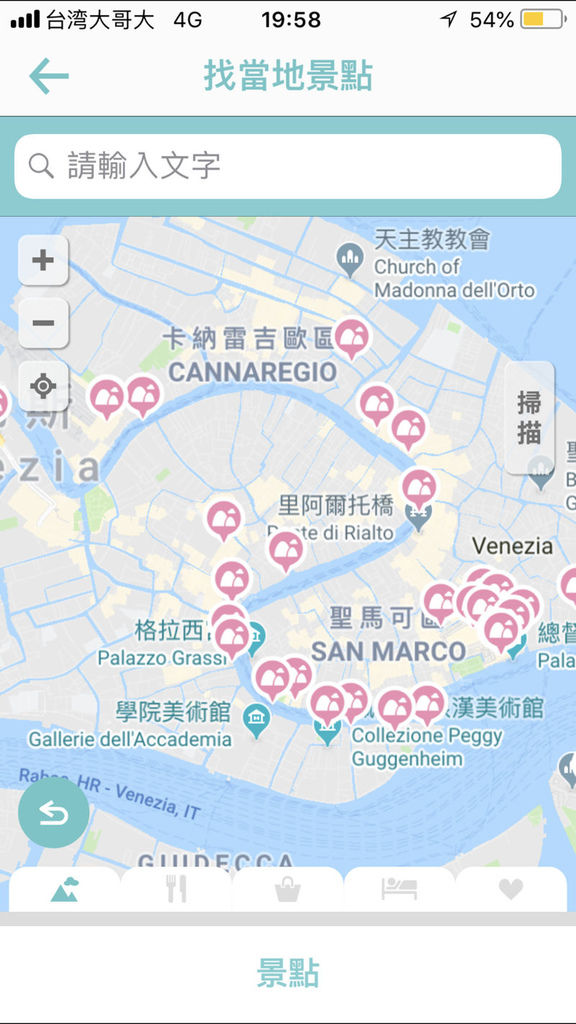

若還沒到安排行程的階段,也可以先存到最愛清單中,點選左上角的愛心即可收錄。將頁面往下滑,可以直接看到google搜尋的頁面,不用跳出app,也不用另開瀏覽器,可以直接進行瀏覽。
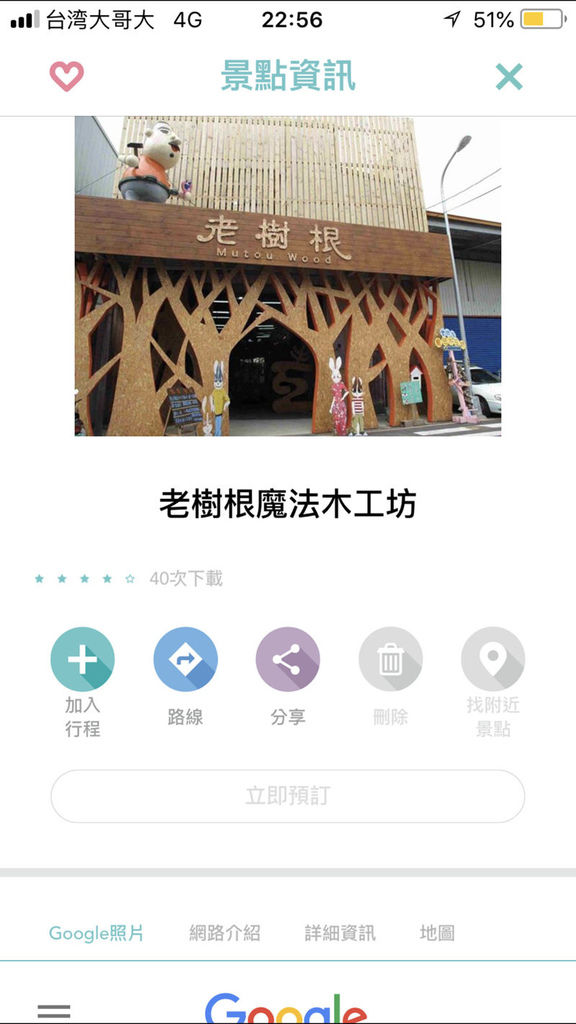
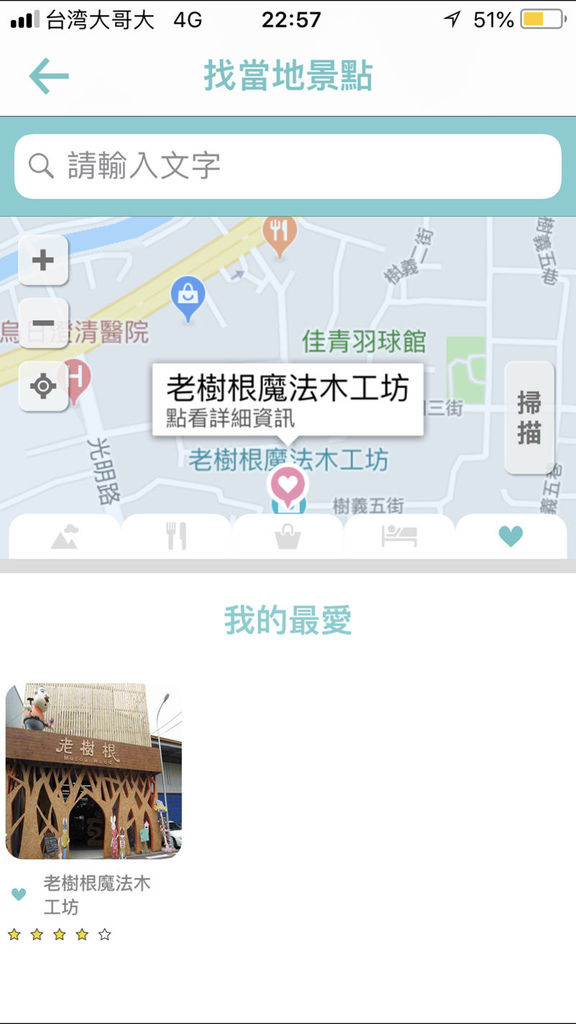
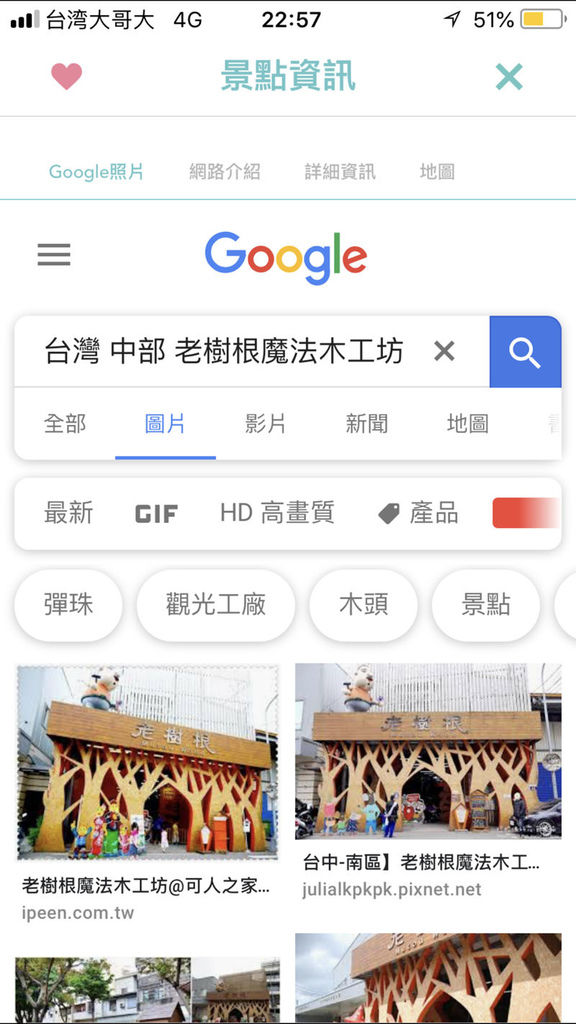
選擇景點的【加入行程】後,再做進一步的設定。
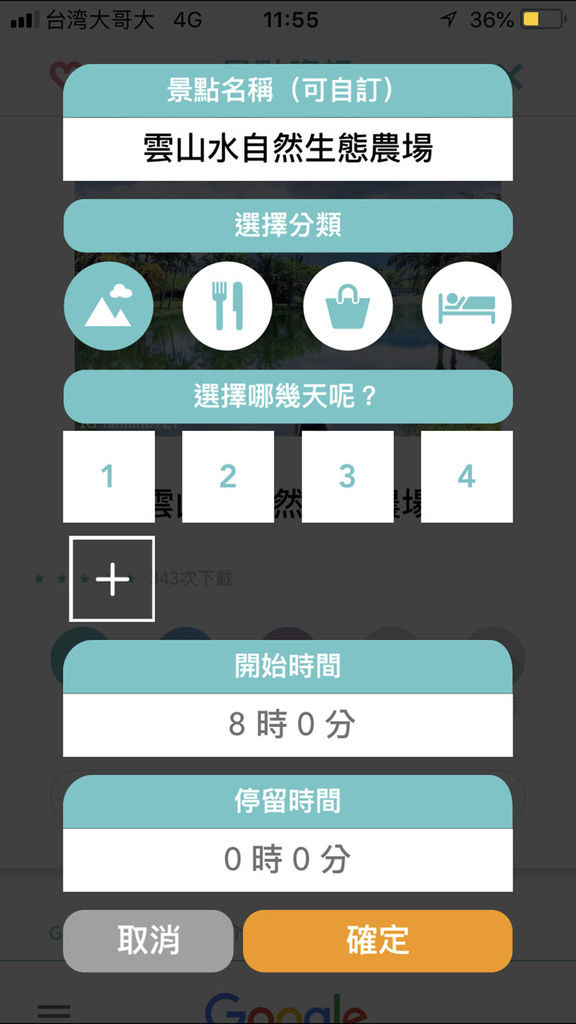
當景點設定後,可點選右側的【行程】→點選要安排的天數→即會跑出規劃的行程。
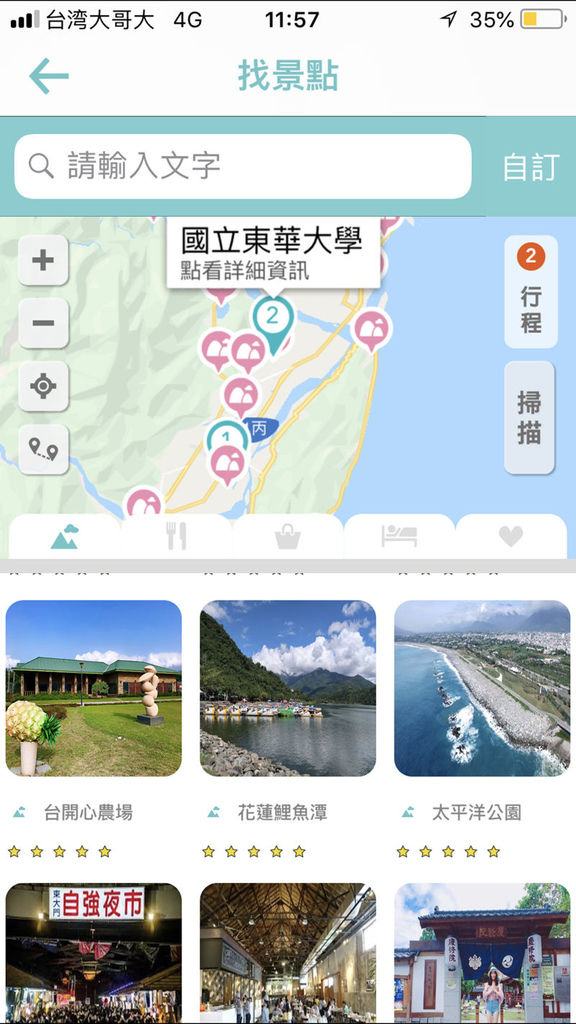
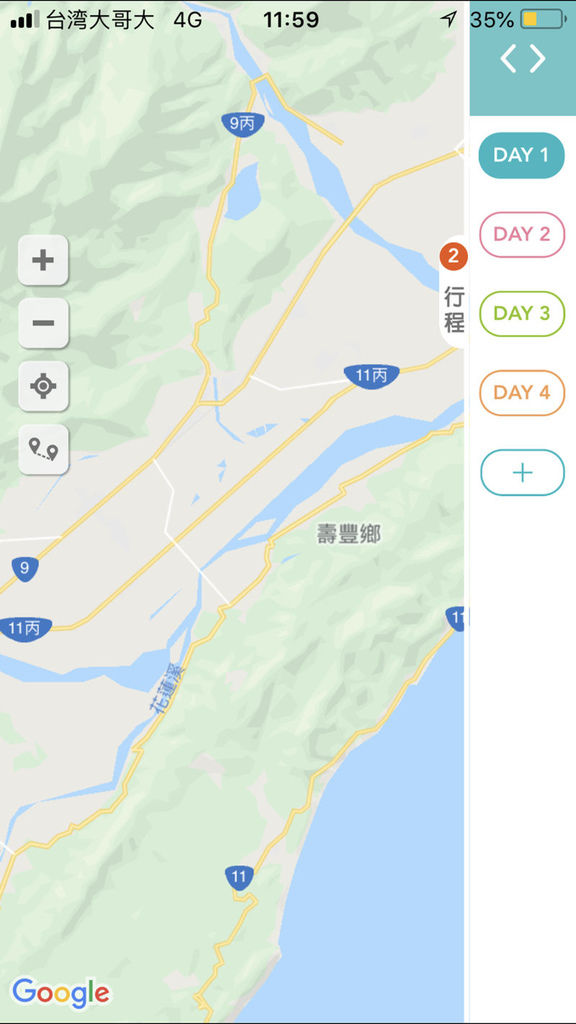
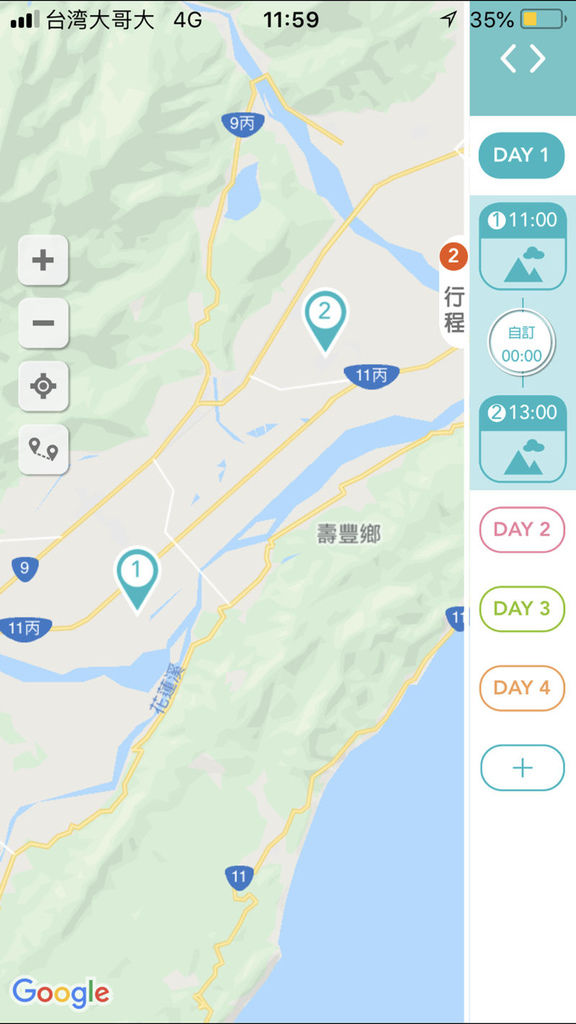
這裡有個更酷的貼心設計,在景點跟景點之間的交通方式,可自行選擇,系統就會自行帶出所需時間。無論是開車、走路,或是搭地鐵、火車、公車、飛機等等,都可以把時間也算進去唷。
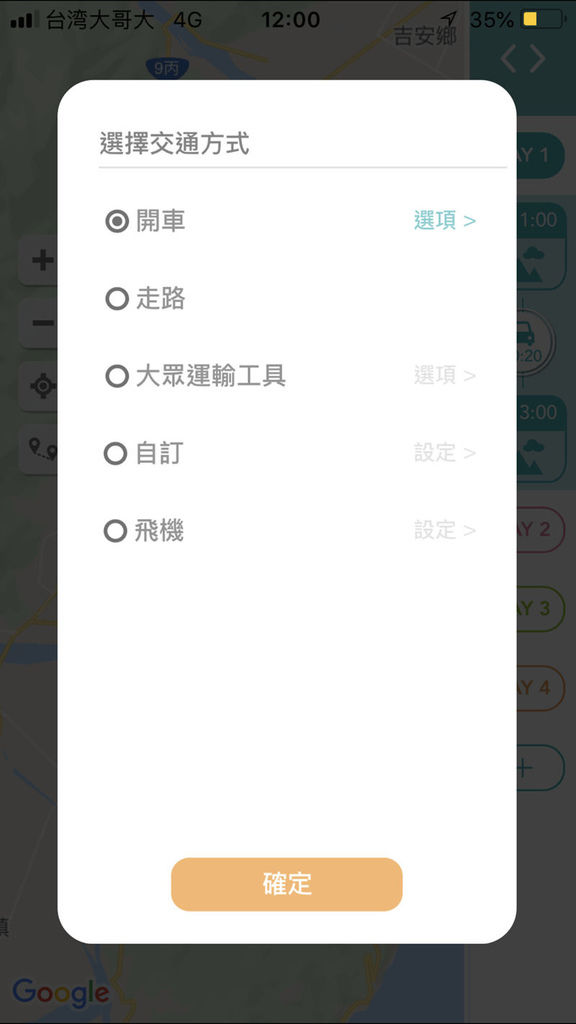
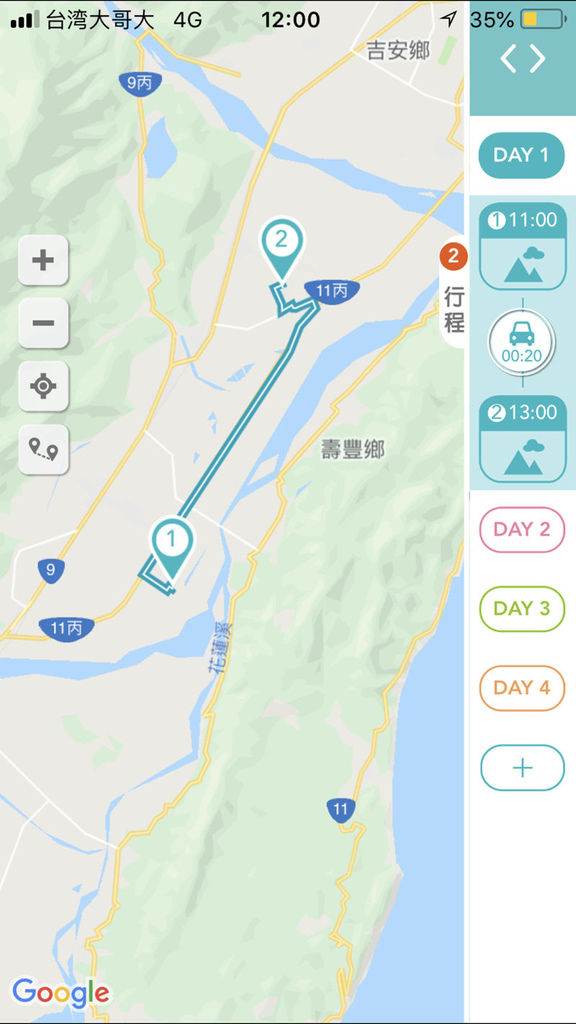
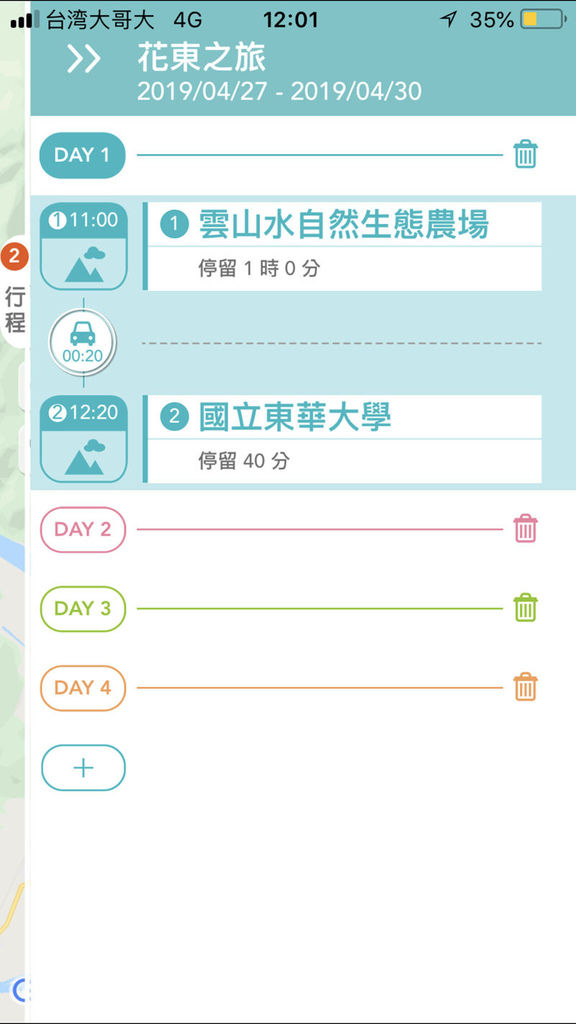
在行程安排後,還能邀請好友編輯唷。另外也能把精心規劃的行程設為公開,即可提供給旅行蹤的用戶查看跟下載。
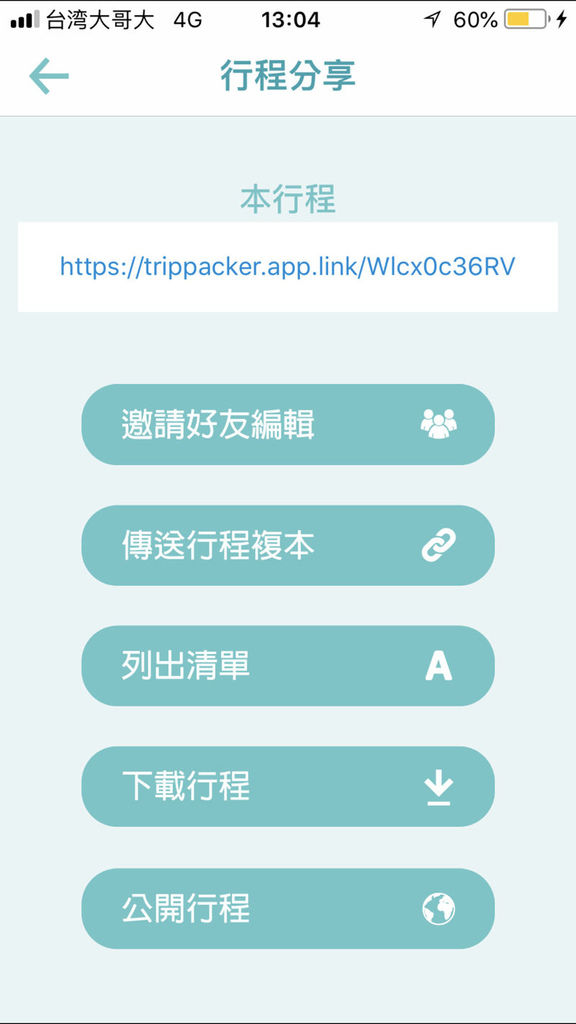
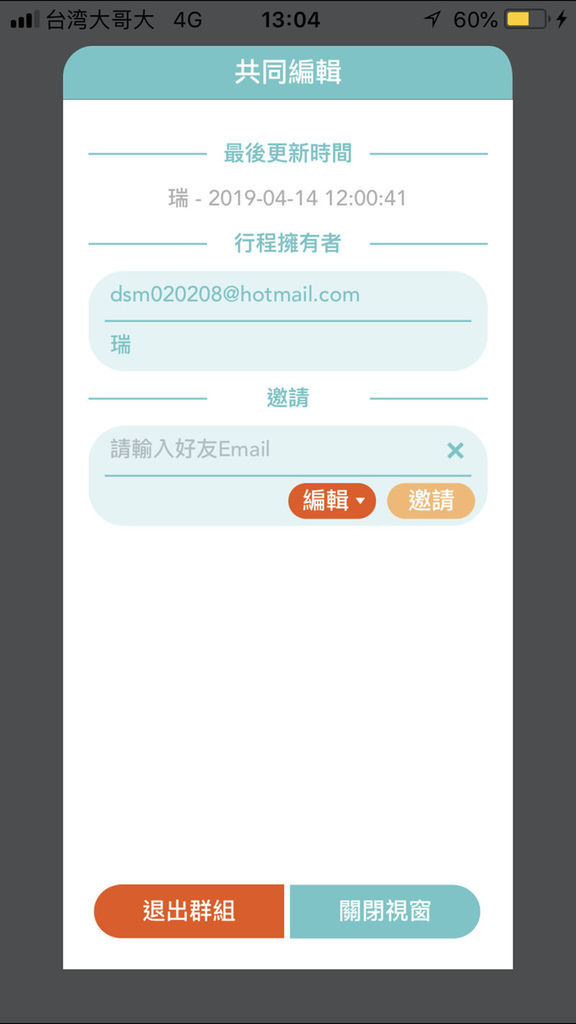
當進行【自助規劃】的時候,若還沒什麼想法,最快的方式就是拿現成的來參考囉~ 點選左上角灰色文字的【參考行程】,這裡會收錄許多地區的行程,選擇區域後,再點選左上角的【選項】。選定後,就可以看到旅行蹤用戶所規劃的行程內容囉~
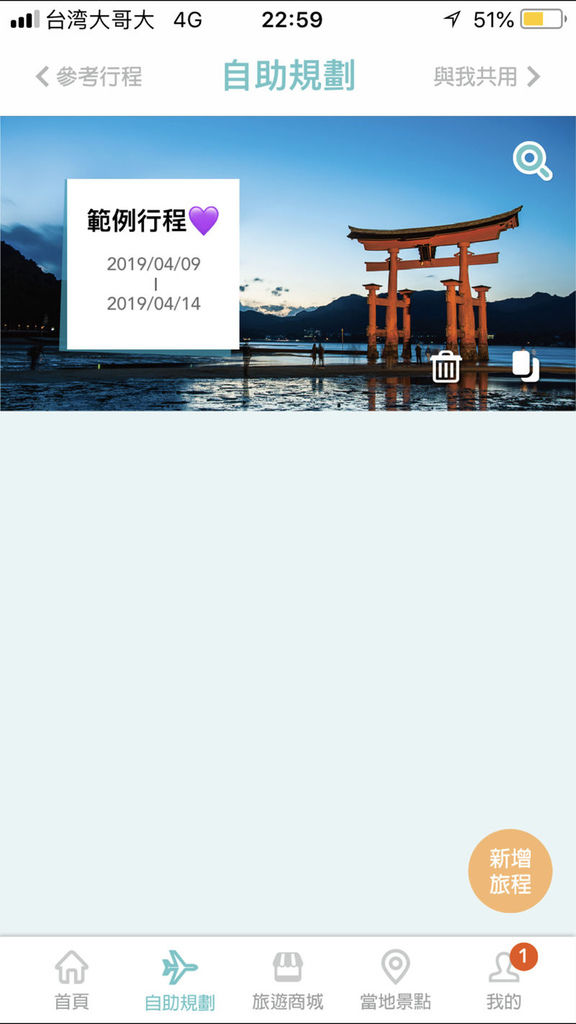
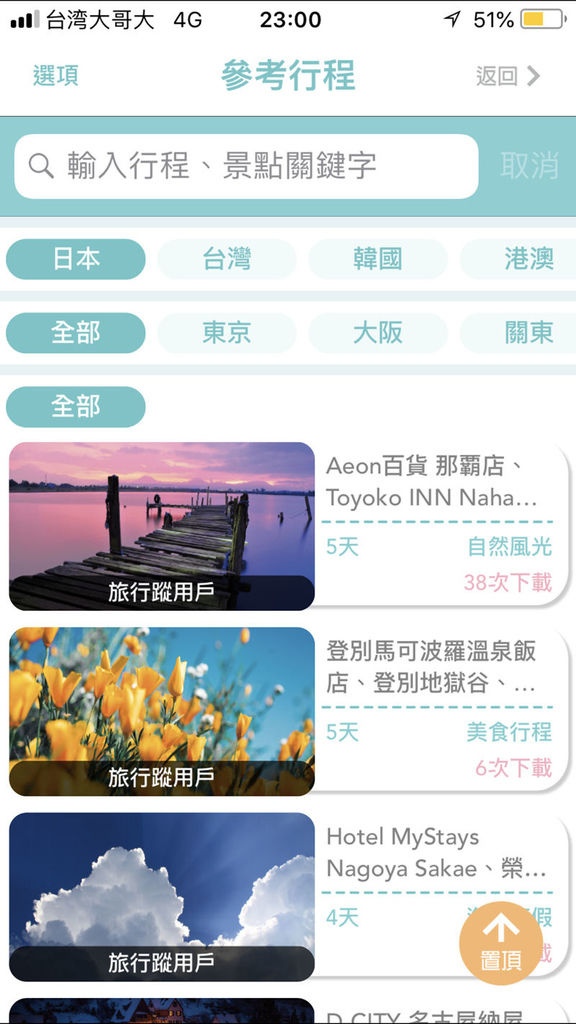
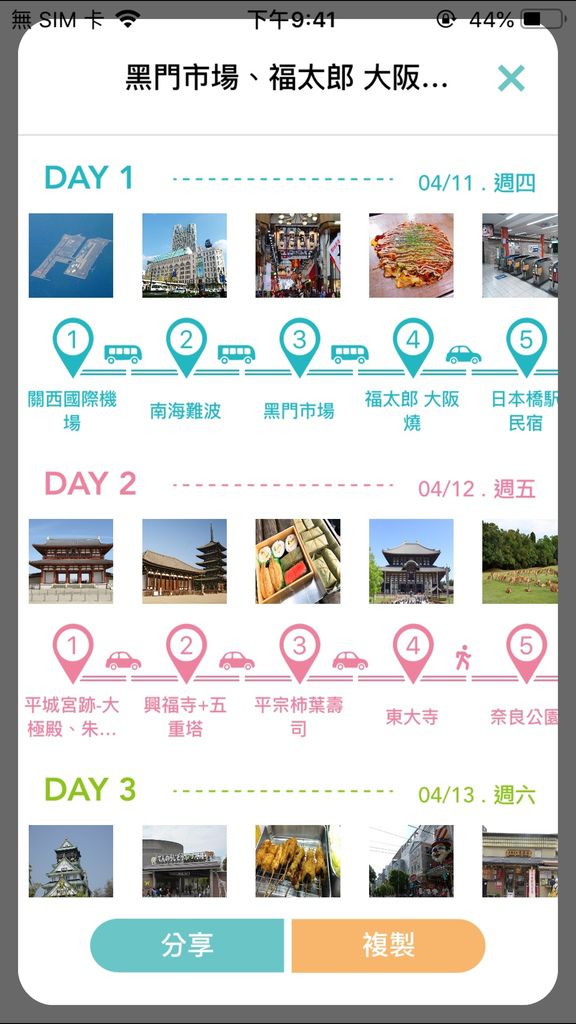
這時候可以進行行程的篩選,天數、行程類別都可選擇。
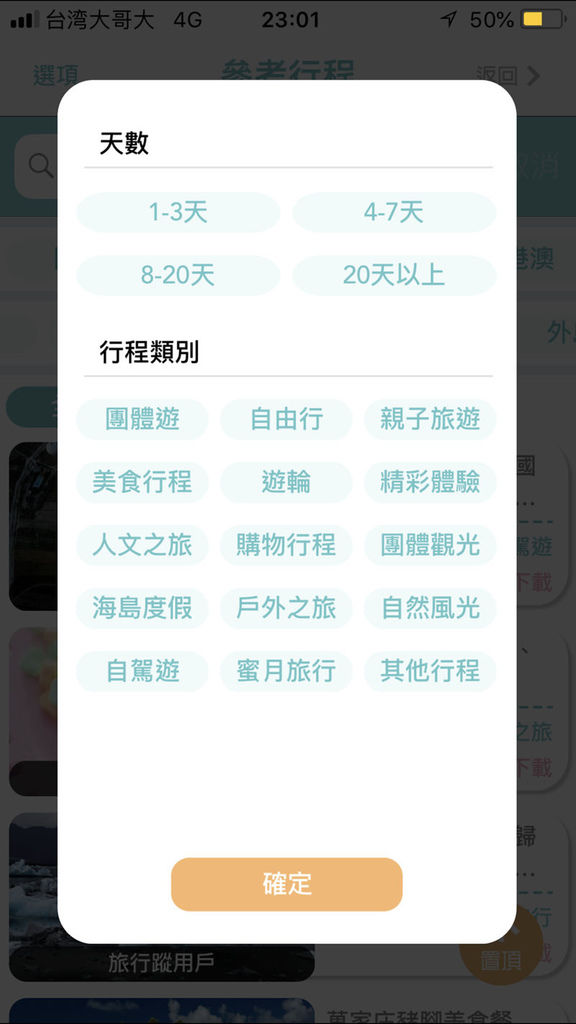
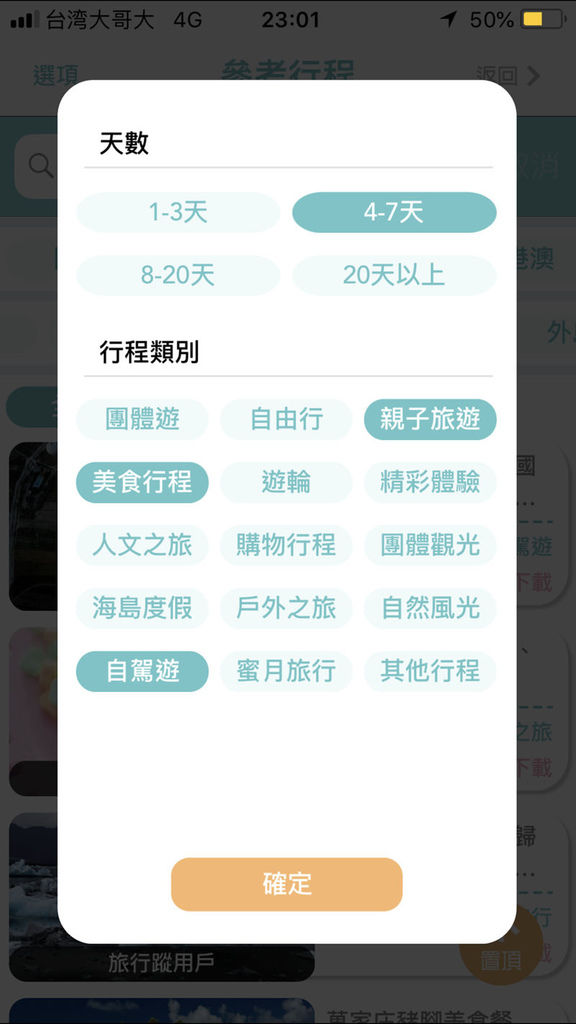
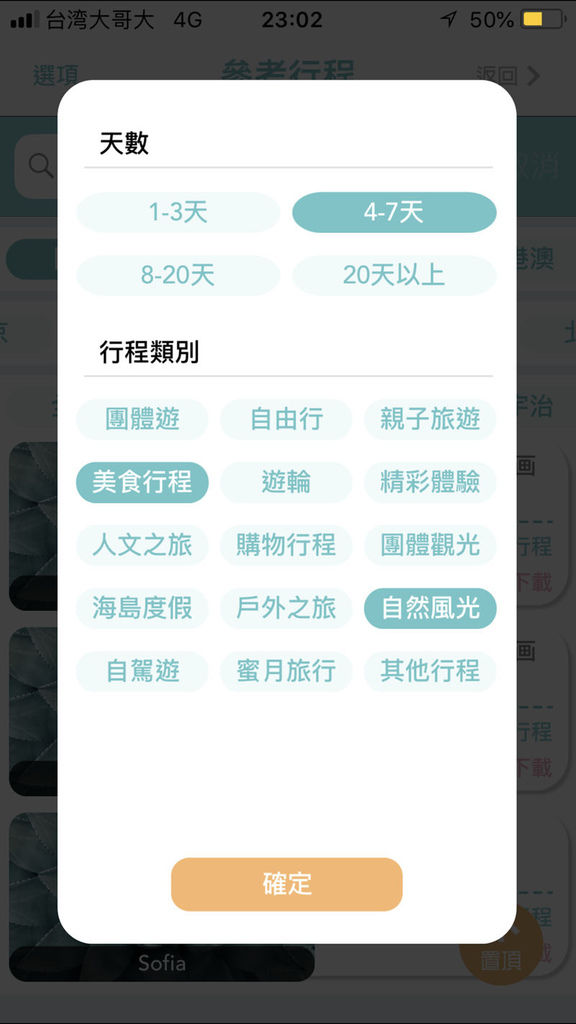
> 旅遊商城 <
在入口畫面置底處的中間,就是【旅遊商城】的選項,這裡有提供各種旅遊相關的產品,包含WiFi分享器、樂園門票、交通票券、特色體驗、網路卡、包車自由行通通有,價格也相當優惠哦!像日本的WiFi分享器一天只要82元吃到飽,非常划算吶!樂園門票也有超多選擇,除了方便選購之外,也有【加入行程】的功能,加入行程後就能輕鬆設定交通方式囉:)
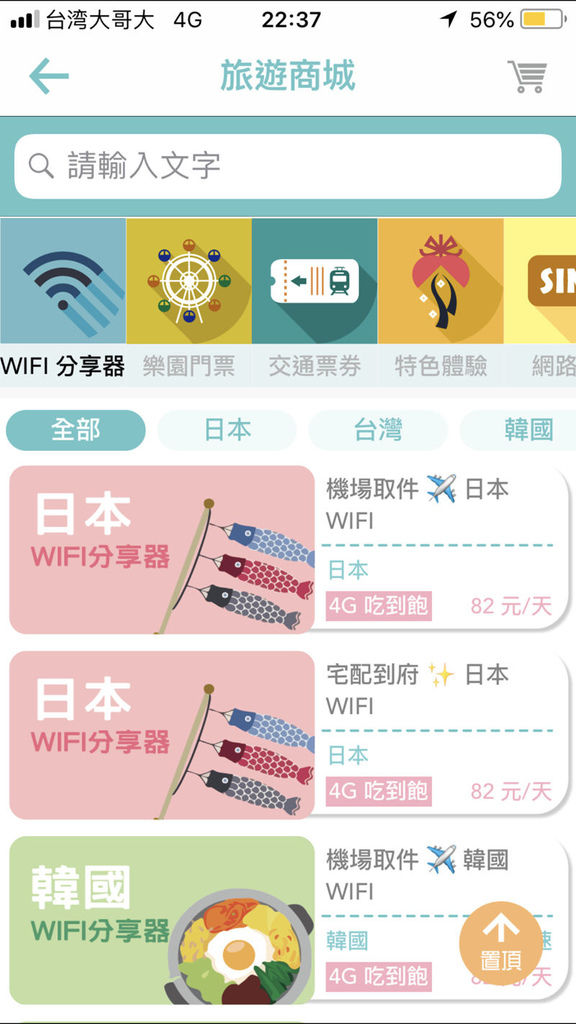
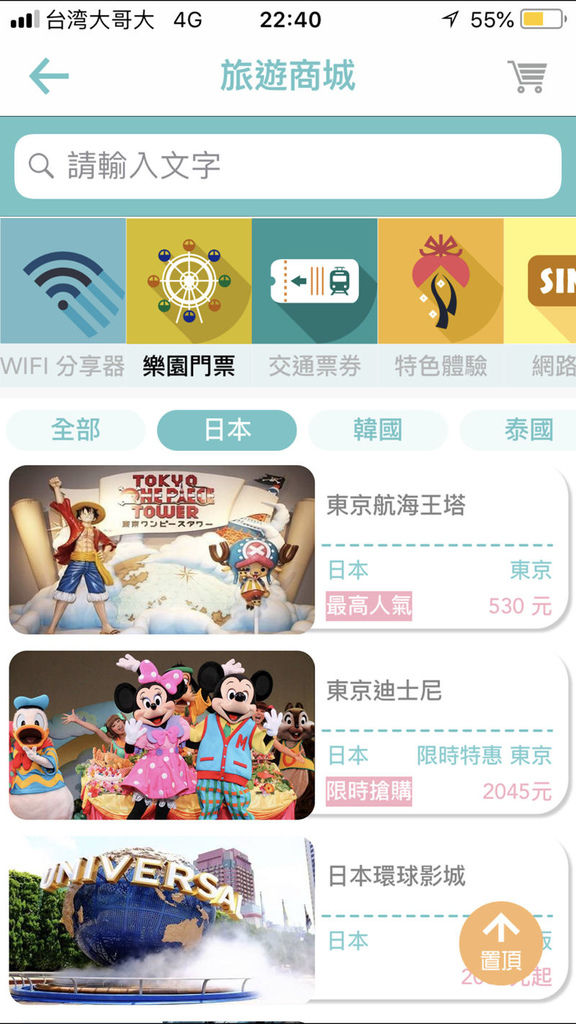
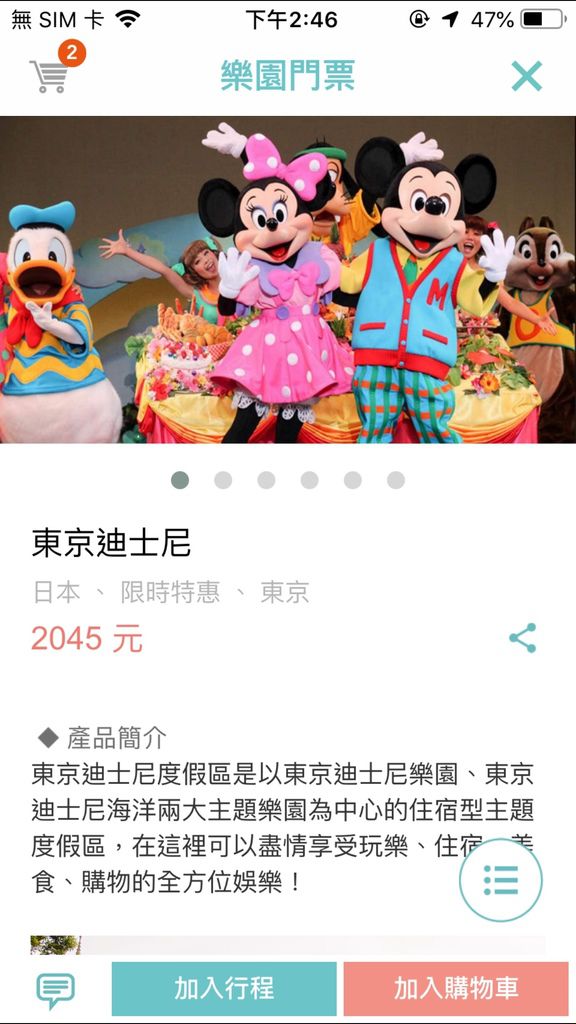
包羅萬象的各式旅遊產品,無論是台灣、日本、韓國、港澳、歐洲國家都能找到最常用的交通票。
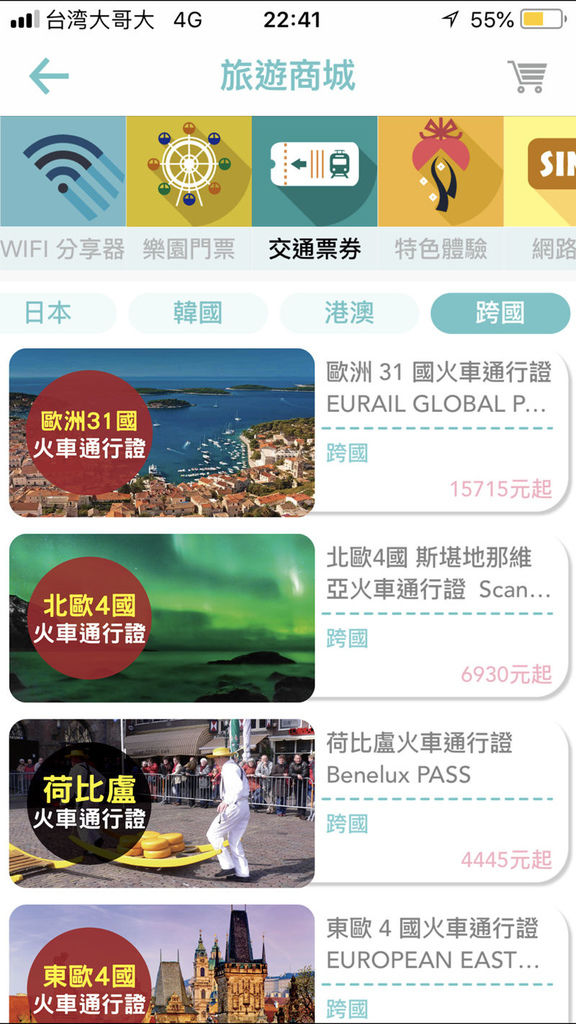

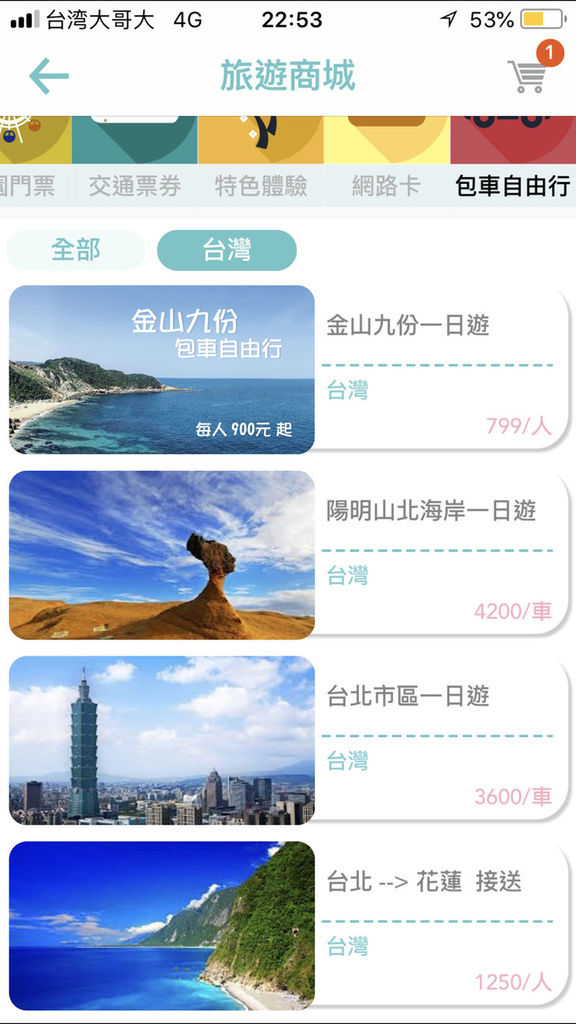
在產品介紹的頁面中,右下角的圓形圖案點進去,就會跳出產品簡介 / 規格詳情 / 票種詳情 / 票種說明 / 預訂須知等項目。
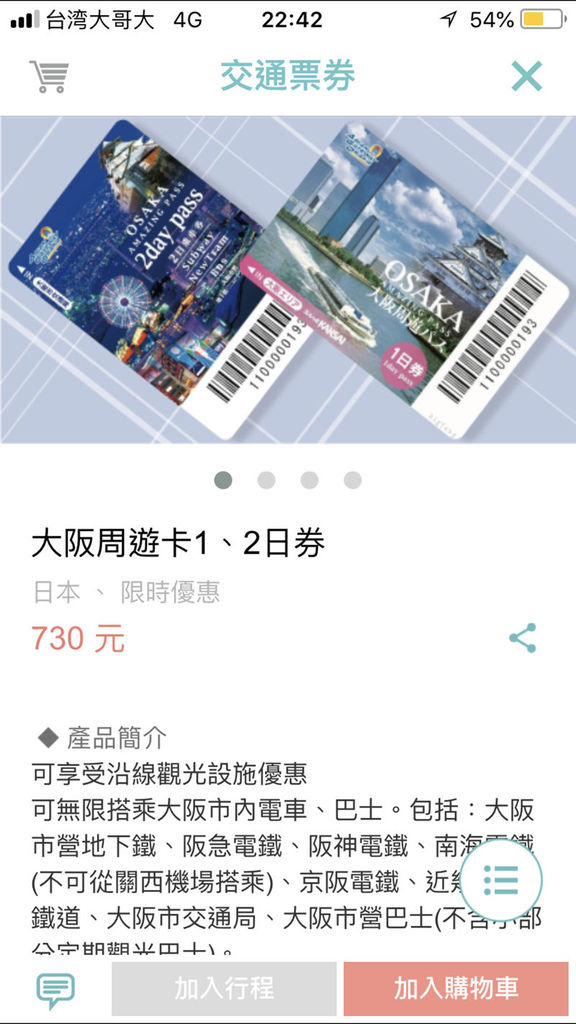
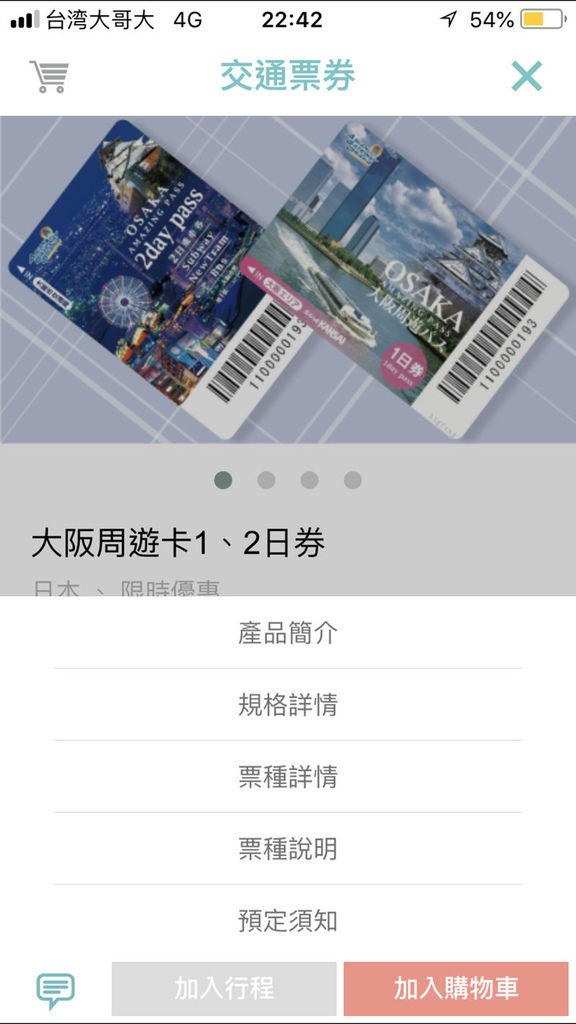
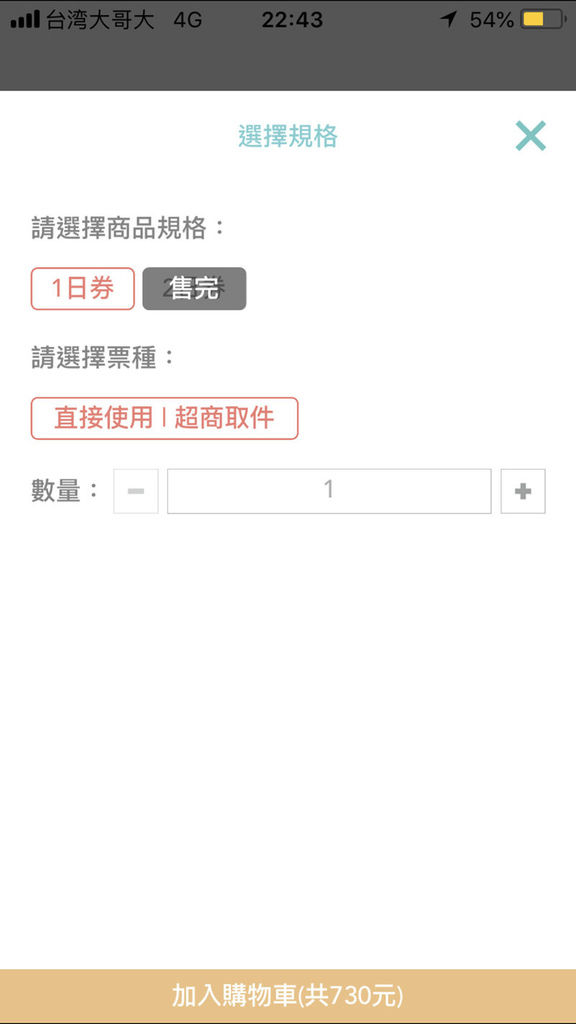
加入購物車後,即可在會員中心看到,結帳方式有兩種,分別是ATM付款、信用卡線上刷卡的服務。
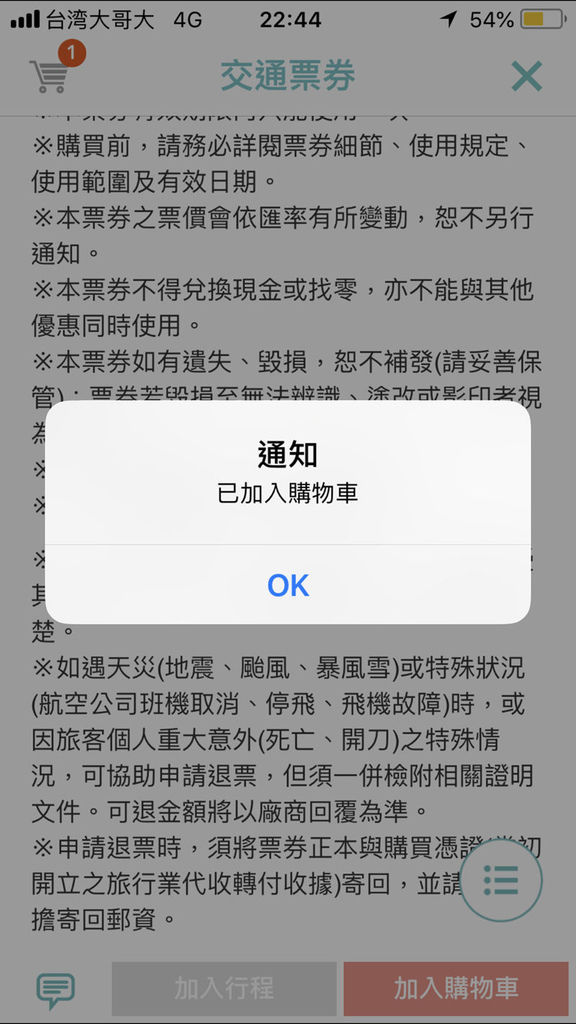
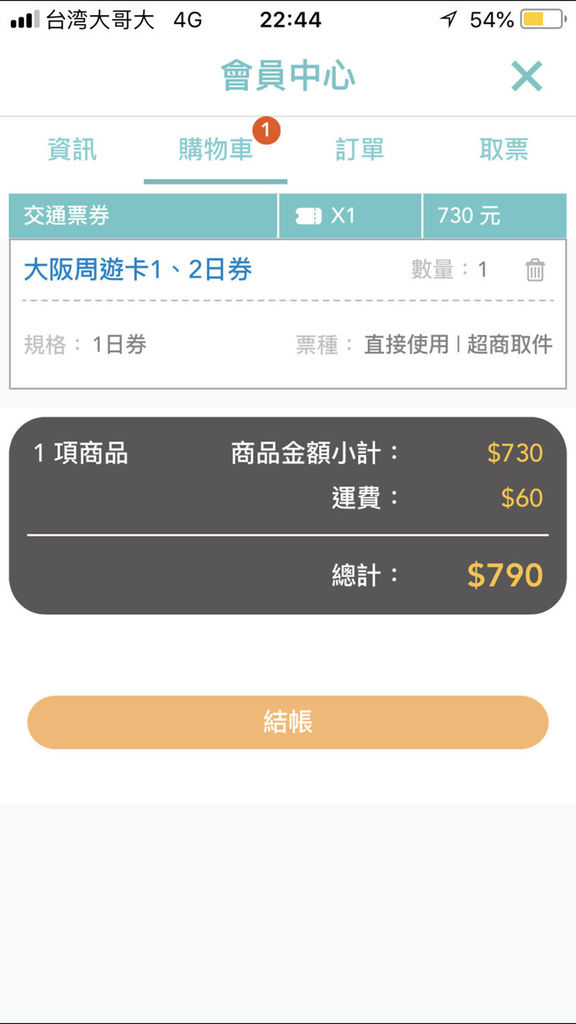
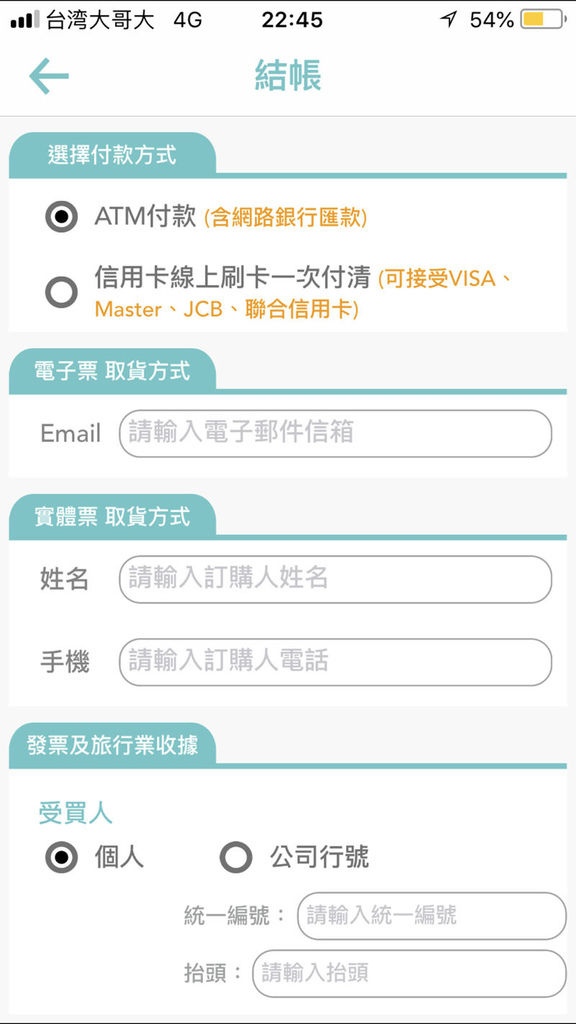
最後再來複習一下【旅行蹤】APP的兩大主要功能吧:) 第一就是行程安排與規劃的好幫手,介面清晰易懂好操作,且可以與家人朋友(最多五人)共同編輯安排行程,各種交通方式都能計算進去,一覽無遺!第二則是旅行相關票券相當划算實惠,自助旅行必備的就是WiFi分享器/網卡跟各式交通票券、樂園票券,不用跑旅行社,也不用跑電信業者,也不用怕會被網路賣家欺騙,直接透過【旅行蹤】APP就能全部安排好好囉~ 推薦給大家:)))
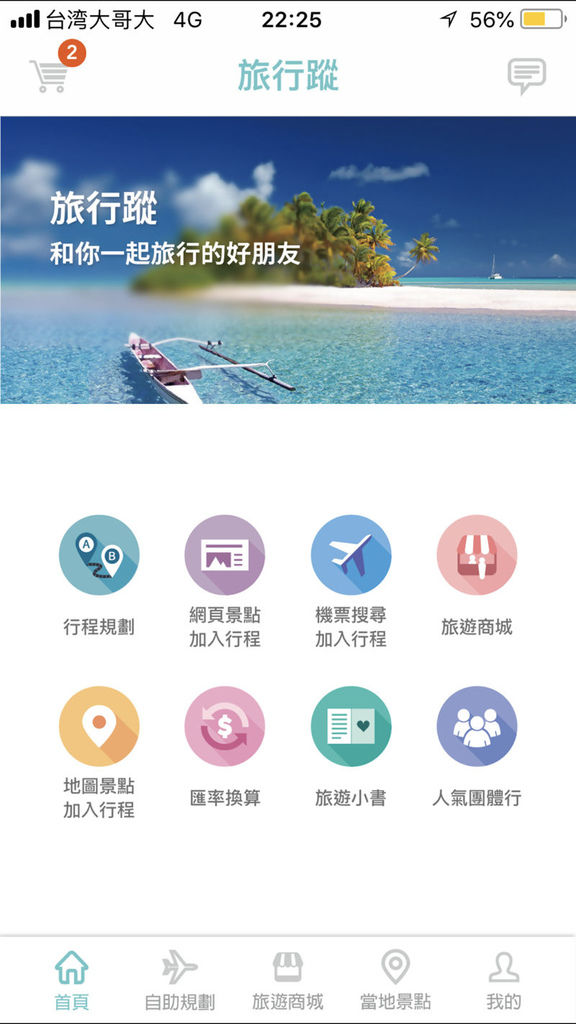
💙 旅行蹤ios APP:https://goo.gl/oL78Xi
💙 旅行蹤Android APP:https://goo.gl/F8qHZl
💙 服務 LINE ID:trippacker
喜歡 Rikki 文章的朋友,按讚加入臉書,並設定『搶先看』就能第一手掌握 Rikki 的資訊唷♥
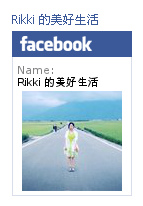





 留言列表
留言列表